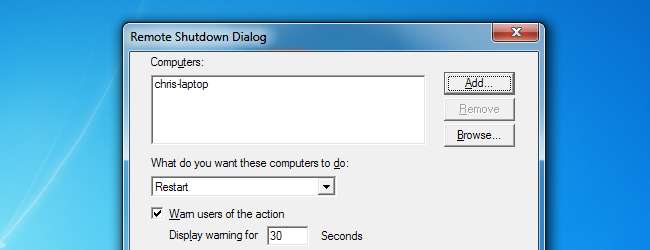
Windows obsahuje Shutdown.exe, jednoduchý nástroj pro vzdálené vypnutí nebo restartování počítačů se systémem Windows v místní síti. Chcete-li použít soubor Shutdown.exe, musíte nejprve nakonfigurovat počítače, které chcete vzdáleně vypnout nebo restartovat.
Jakmile nakonfigurujete počítače, můžete pomocí grafického uživatelského rozhraní nebo příkazu restartovat počítače z jiného systému Windows. Můžete dokonce vzdáleně vypnout nebo restartovat počítače ze systému Linux.
Konfigurace
Služba vzdáleného registru musí být povolena na každém počítači, který chcete vzdáleně vypnout - ve výchozím nastavení je zakázána.
Chcete-li to povolit, nejprve spusťte ovládací panel Služby na počítači, který chcete vzdáleně vypnout. Chcete-li to provést, klepněte na tlačítko Start a zadejte services.msc do nabídky Start a stiskněte klávesu Enter.
Vyhledejte v seznamu službu „Vzdálený registr“, klepněte na ni pravým tlačítkem a vyberte Vlastnosti.
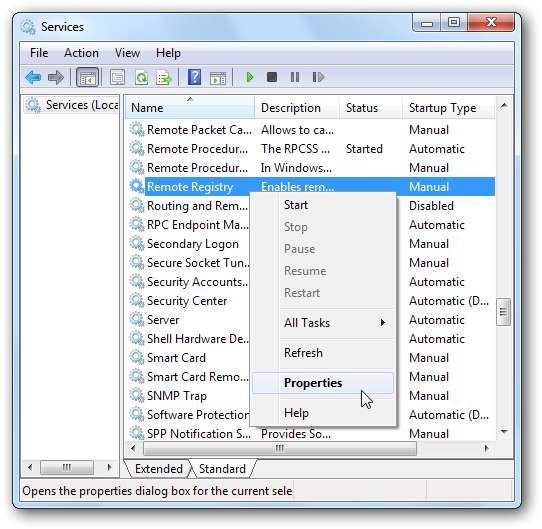
V okně vlastností nastavte Typ spouštění na Automaticky a kliknutím na tlačítko Start spusťte službu.
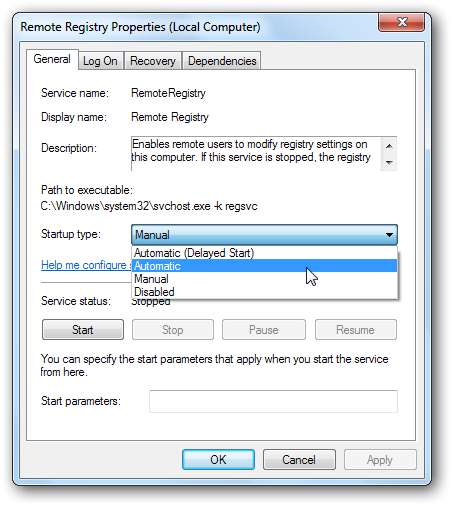
Dále budete muset otevřít požadovaný port v bráně firewall počítače. Klikněte na Start, zadejte „Povolit program“ a stiskněte Enter. V okně, které se objeví, klikněte na tlačítko „Změnit nastavení“. Přejděte dolů v seznamu a povolte výjimku „Windows Management Instrumentation (WMI)“.

Váš uživatelský účet musí mít také oprávnění správce ve vzdáleném počítači. Pokud se tak nestane, příkaz vypnutí selže z důvodu nedostatku oprávnění.
Vzdálené vypnutí
Chcete-li počítač vypnout, spusťte na jiném počítači okno příkazového řádku (klikněte na Start, zadejte Příkazový řádek a stiskněte klávesu Enter). Do okna příkazového řádku pro grafické rozhraní zadejte následující příkaz:
vypnutí / i
V dialogovém okně vzdáleného vypnutí můžete přidat jeden nebo více názvů počítačů a určit, zda chcete systém vypnout nebo restartovat. Můžete volitelně varovat uživatele a přihlásit zprávu do protokolu událostí systému.
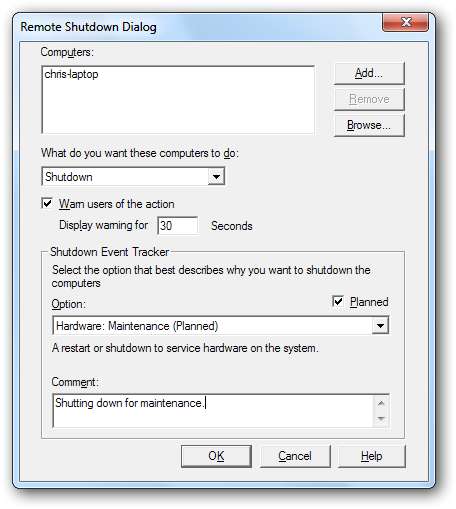
Nejste si jisti, jaký je název vzdáleného počítače? Na vzdáleném počítači klikněte na Start, v nabídce Start klikněte pravým tlačítkem na Počítač a vyberte Vlastnosti. Uvidíte název počítače.

Místo grafického rozhraní můžete také použít příkaz. Zde je ekvivalentní příkaz:
vypnutí / s / m \\ chris-laptop / t 30 / c „Vypnutí kvůli údržbě.“ / d P: 1: 1
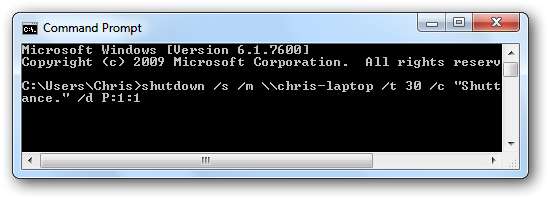
Vypnutí z Linuxu
Jakmile počítač nastavíte, můžete jej také vypnout ze systému Linux. To vyžaduje nainstalovaný balíček samba-common - můžete jej nainstalovat na Ubuntu pomocí následujícího příkazu:
sudo apt-get install samba-common
Jakmile budete mít, použijte následující příkaz z terminálu:
net rpc shutdown -I ip.address -U user% password
Nahraďte „ip.adresa“ číselnou adresou počítače se systémem Windows, „uživatel“ uživatelským jménem účtu, který má ve vzdáleném počítači oprávnění správce, a „heslo“ heslem uživatelského účtu. Pokud chcete, aby se počítač místo vypínání restartoval, můžete přidat k příkazu možnost „-r“.

Pokud máte přístup ke vzdálené ploše , můžete také přistupovat na plochu a tímto způsobem vypnout nebo restartovat. Příkaz shutdown.exe je rychlejší způsob, jak dělat totéž, co je určeno pro správce systému - můžete vypnout nebo restartovat více počítačů mnohem rychleji, než byste mohli, když se k nim přihlásíte jeden po druhém.







